2345怎么彻底删除win7 win7系统彻底删除2345软件的步骤
更新时间:2023-02-22 14:02:55作者:qiaoyun
很多人在使用win7系统的时候,可能会喜欢安装2345系列的软件,但是使用一段时间之后,又不喜欢了,所以就想要将其删除,但是有时候会删除不彻底,那么win7怎么彻底删除2345呢?针对此问题,今天就由笔者给大家介绍一下win7系统彻底删除2345软件的步骤。
具体方法如下:
1、打开开始菜单,选择【控制面板】。
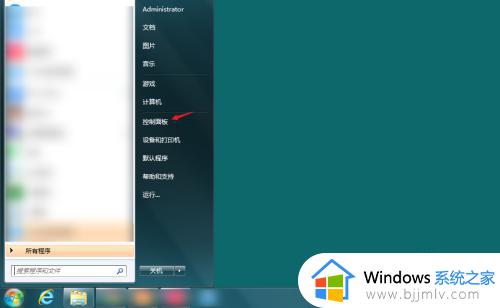
2、点击【卸载程序】。
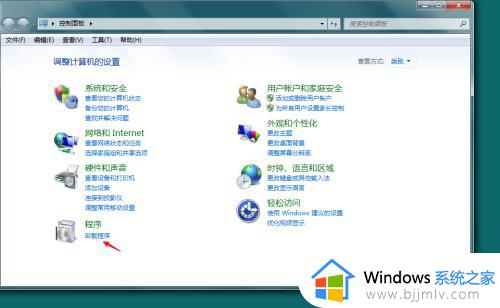
3、找到软件双击开始卸载。
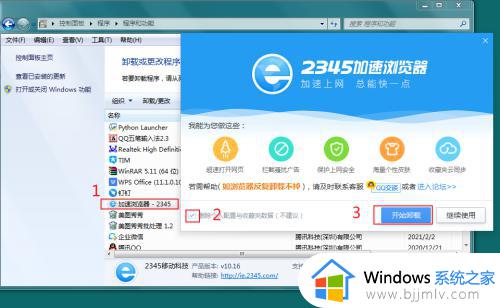
4、弹出确认对话框,选择【确定】开始卸载。
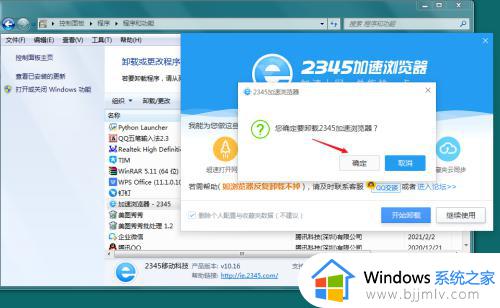
5、如下图所示软件已经卸载完成。
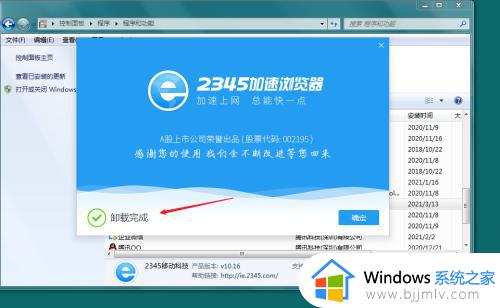
6、再到它的安装目录把它的安装文件夹也删除即可完全删除。
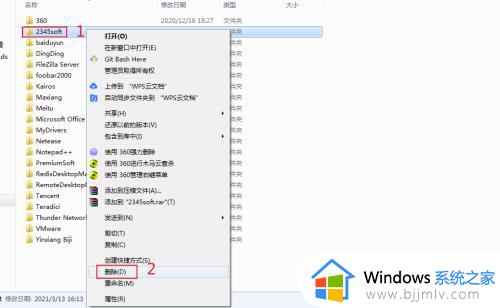
上述给大家介绍的就是2345怎么彻底删除win7的详细内容,大家可以学习上面的方法来进行卸载就可以了, 希望对大家有所帮助。
2345怎么彻底删除win7 win7系统彻底删除2345软件的步骤相关教程
- windows7怎么删除流氓软件 windows7系统如何彻底删除流氓软件
- windows7删除软件的方法 win7系统怎么彻底卸载软件
- win7恶意软件怎么彻底清除 win7如何彻底清除恶意软件
- win7删除开机密码详细步骤 如何彻底删除win7开机密码
- windows7如何彻底删除打印机 windows7怎么删除电脑里的打印机
- win7系统打印机如何彻底删除 win7电脑删除打印机如何删除干净
- win7流氓软件怎么彻底清除 windows7如何清除流氓软件
- win7如何删除恶意软件 win7系统恶意软件怎么删除
- win7系统关闭杀毒软件怎么操作 win7如何彻底关闭杀毒软件
- win7怎么删除系统更新文件 win7系统更新文件哪里删除
- win7系统如何设置开机问候语 win7电脑怎么设置开机问候语
- windows 7怎么升级为windows 11 win7如何升级到windows11系统
- 惠普电脑win10改win7 bios设置方法 hp电脑win10改win7怎么设置bios
- 惠普打印机win7驱动安装教程 win7惠普打印机驱动怎么安装
- 华为手机投屏到电脑win7的方法 华为手机怎么投屏到win7系统电脑上
- win7如何设置每天定时关机 win7设置每天定时关机命令方法
热门推荐
win7系统教程推荐
- 1 windows 7怎么升级为windows 11 win7如何升级到windows11系统
- 2 华为手机投屏到电脑win7的方法 华为手机怎么投屏到win7系统电脑上
- 3 win7如何更改文件类型 win7怎样更改文件类型
- 4 红色警戒win7黑屏怎么解决 win7红警进去黑屏的解决办法
- 5 win7如何查看剪贴板全部记录 win7怎么看剪贴板历史记录
- 6 win7开机蓝屏0x0000005a怎么办 win7蓝屏0x000000a5的解决方法
- 7 win7 msvcr110.dll丢失的解决方法 win7 msvcr110.dll丢失怎样修复
- 8 0x000003e3解决共享打印机win7的步骤 win7打印机共享错误0x000003e如何解决
- 9 win7没网如何安装网卡驱动 win7没有网络怎么安装网卡驱动
- 10 电脑怎么设置自动保存文件win7 win7电脑设置自动保存文档的方法
win7系统推荐
- 1 雨林木风ghost win7 64位优化稳定版下载v2024.07
- 2 惠普笔记本ghost win7 64位最新纯净版下载v2024.07
- 3 深度技术ghost win7 32位稳定精简版下载v2024.07
- 4 深度技术ghost win7 64位装机纯净版下载v2024.07
- 5 电脑公司ghost win7 64位中文专业版下载v2024.07
- 6 大地系统ghost win7 32位全新快速安装版下载v2024.07
- 7 电脑公司ghost win7 64位全新旗舰版下载v2024.07
- 8 雨林木风ghost win7 64位官网专业版下载v2024.06
- 9 深度技术ghost win7 32位万能纯净版下载v2024.06
- 10 联想笔记本ghost win7 32位永久免激活版下载v2024.06